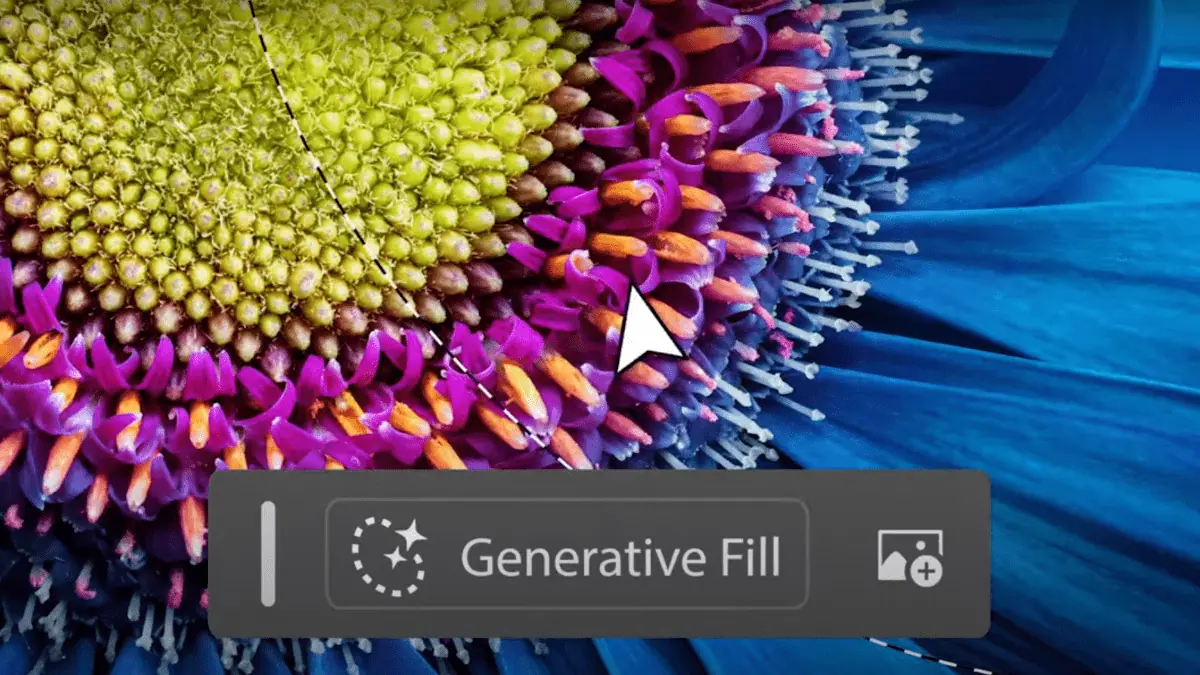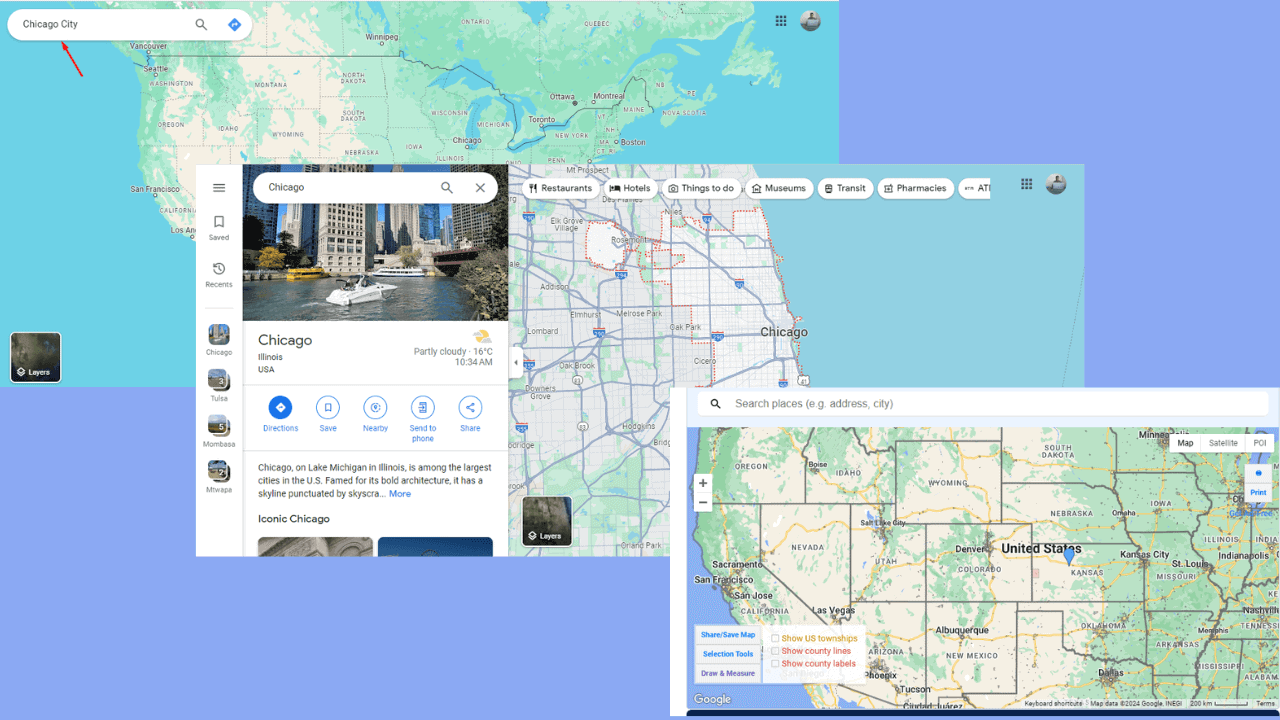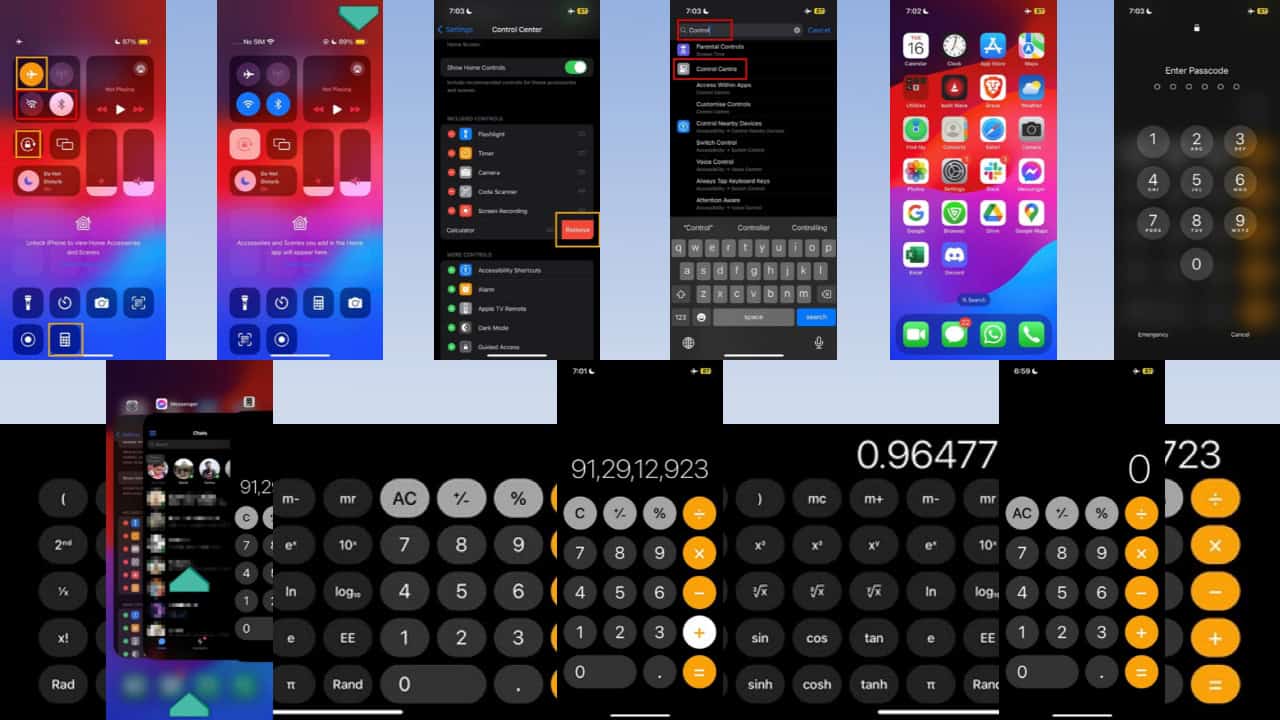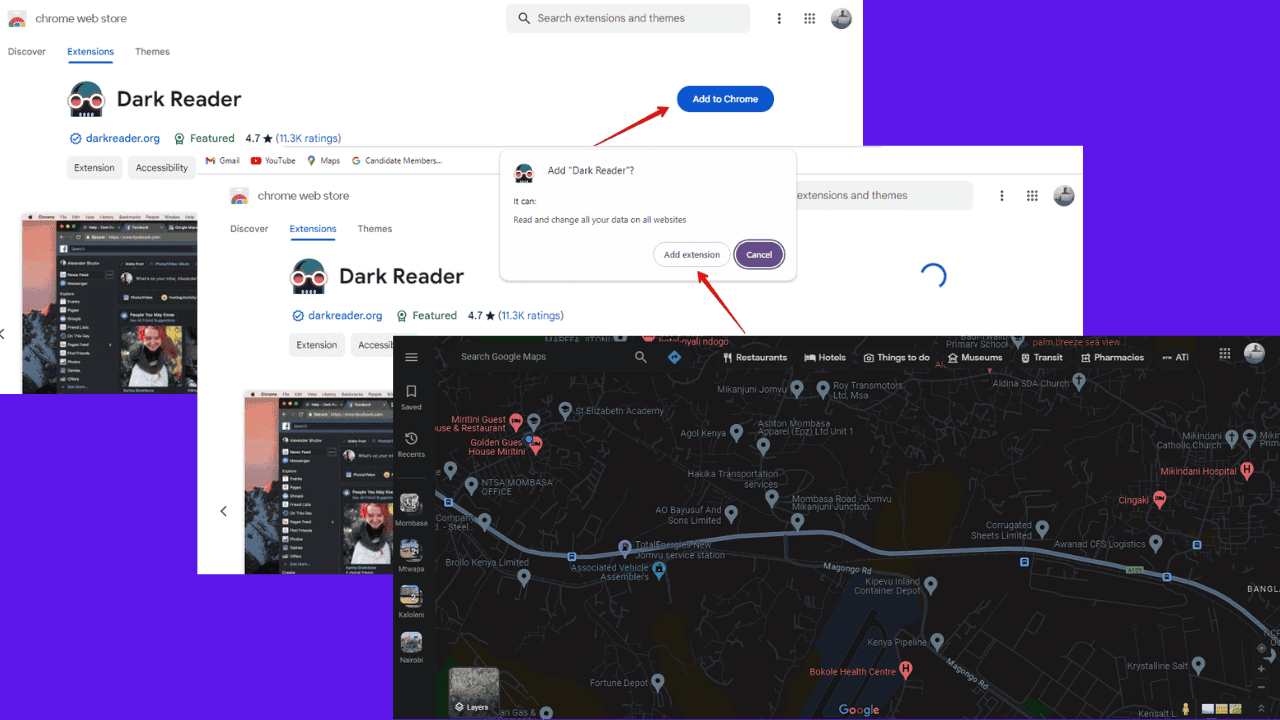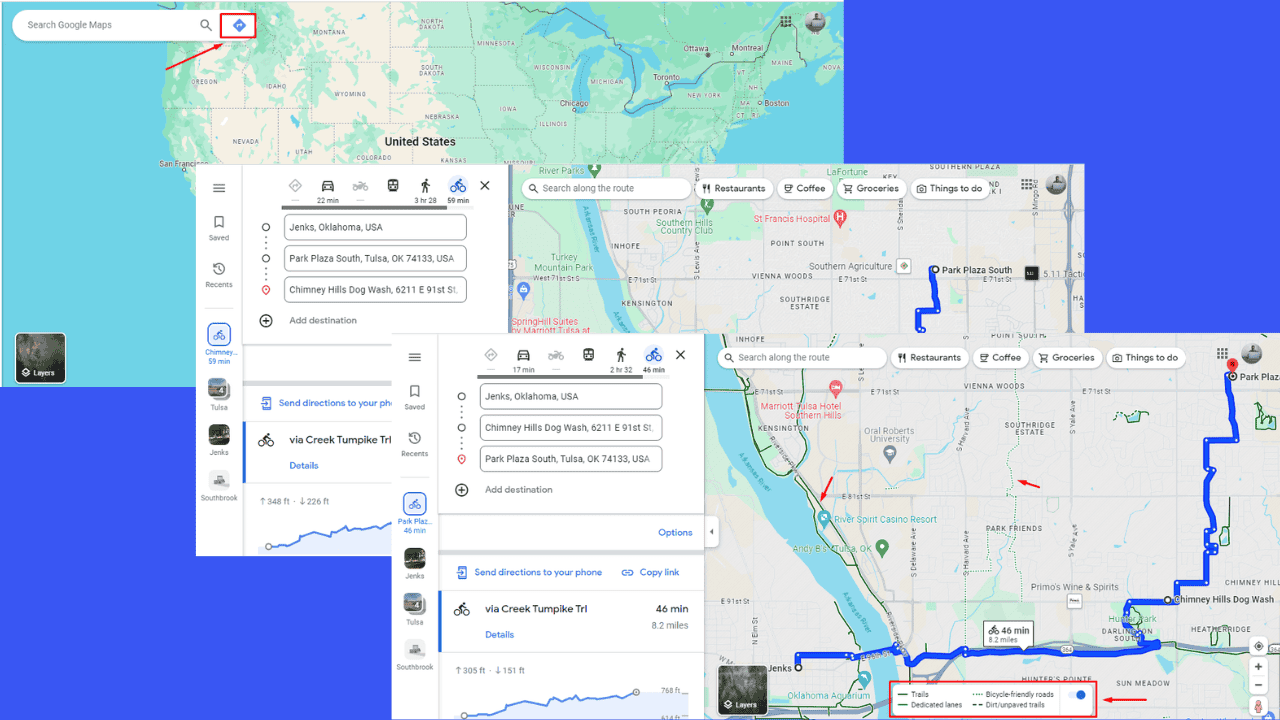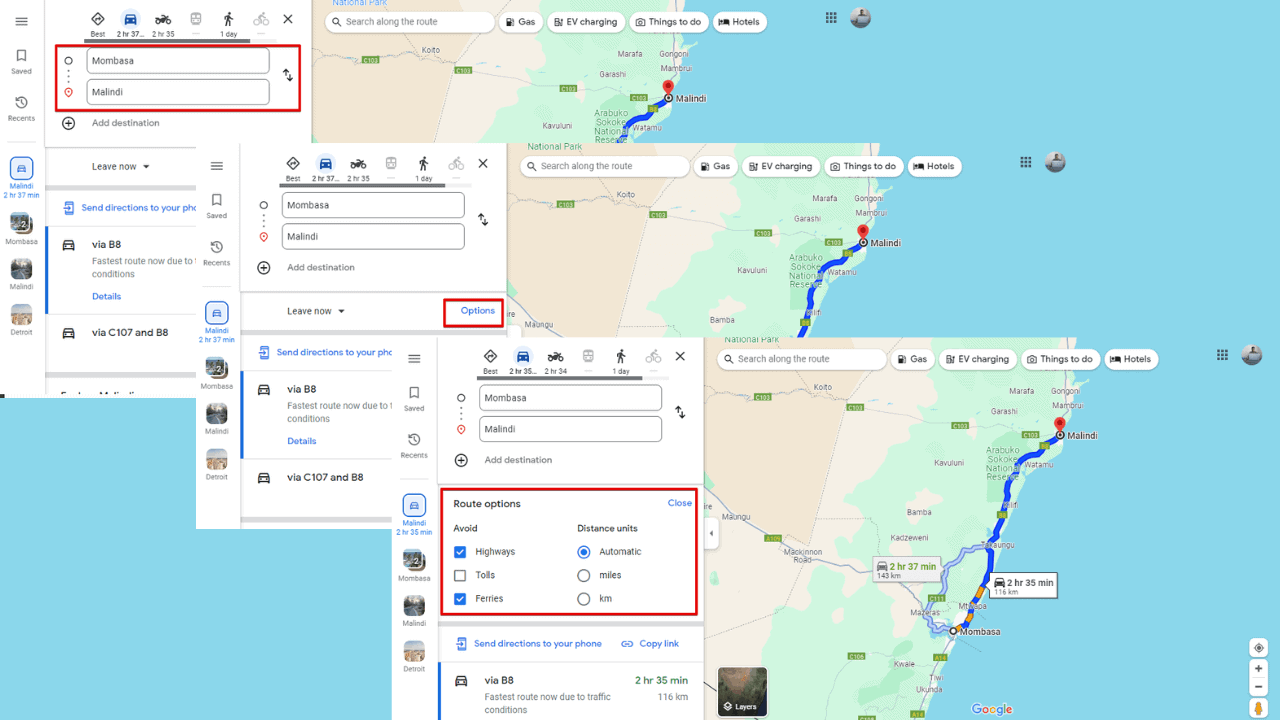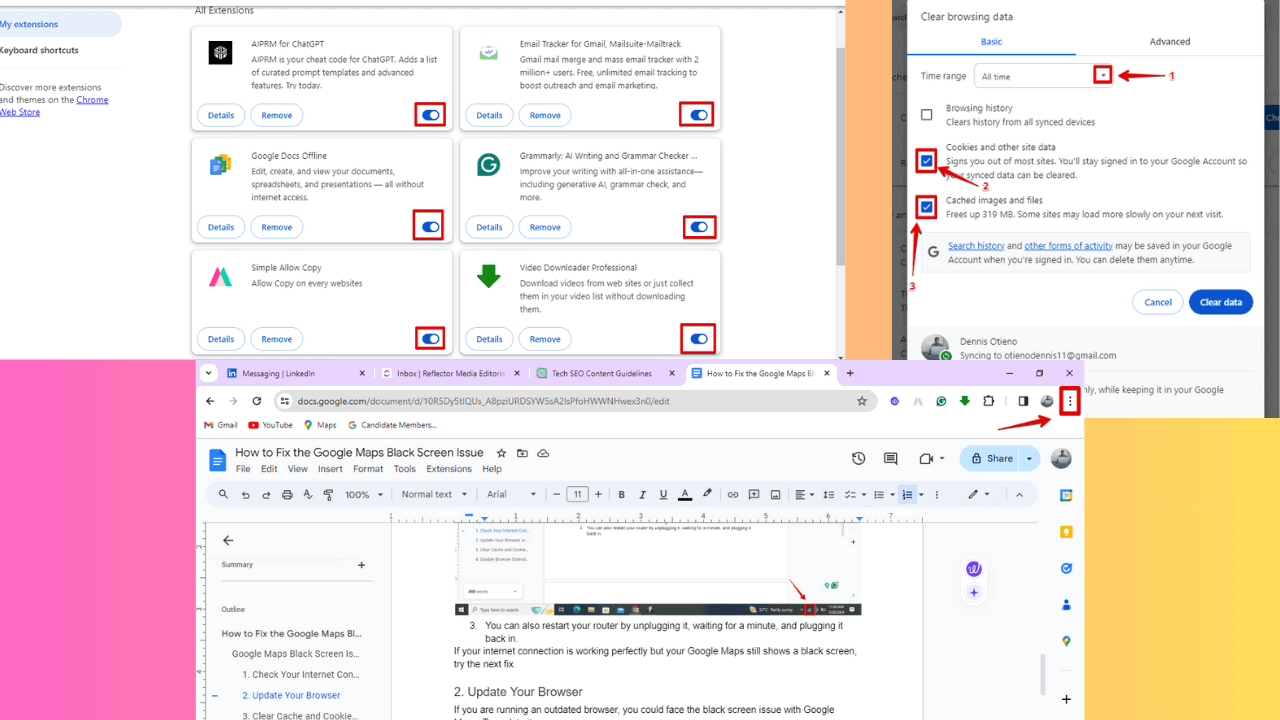Come utilizzare il nuovo visualizzatore desktop diagnostico di Windows 10
2 minuto. leggere
Edizione del
Leggi la nostra pagina informativa per scoprire come puoi aiutare MSPoweruser a sostenere il team editoriale Per saperne di più

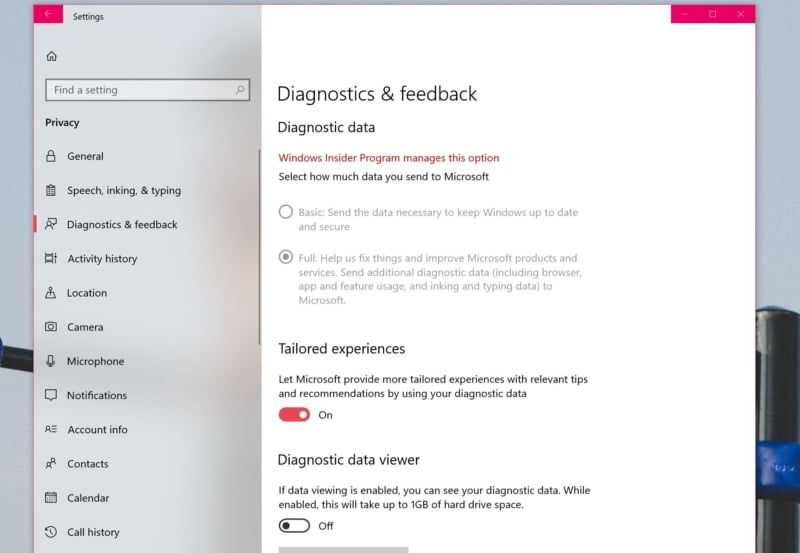
L'importanza del visualizzatore di dati diagnostici è correlata al modo in cui le teorie del complotto tendono a sorgere intorno a Windows 10 e alle sue varie telemetria e raccolta di dati nel tempo.
Gli utenti saranno lieti di sapere che ora puoi vedere esattamente quali dati Microsoft raccoglie da te e placare le tue paure di essere spiato o meno.
“Apprezziamo la tua privacy. Il nostro impegno è quello di essere completamente trasparenti sui dati diagnostici raccolti dai tuoi dispositivi Windows e fornirti un maggiore controllo su tali dati". ha scritto Dona Sarkar di Microsoft, "Il Visualizzatore dati diagnostici è un'app di Windows che ti consente di rivedere i dati diagnostici inviati dal tuo dispositivo a Microsoft, raggruppando le informazioni in semplici categorie in base a come vengono utilizzate da Microsoft".
Ecco come attivare il nuovo visualizzatore di diagnostica dei dati.
- Apri l'app Impostazioni e vai su Privacy > Diagnostica e feedback
- In Visualizzatore dati diagnostici, attiva l'interruttore. È disattivato per impostazione predefinita poiché utilizza fino a un po 'di spazio su disco.
Ti verrà chiesto di scaricare l'app Visualizzatore dati diagnostici da Microsoft Store - Una volta fatto, avrai ora accesso ai tuoi dati diagnostici raccolti da Microsoft.
Microsoft ha anche apportato una modifica aggiuntiva per gli utenti non amministratori in Windows 10. Ora gli utenti possono modificare il livello di dati a cui rinunciano selezionando le impostazioni di base o complete. La cosa fondamentale è che ora questo può essere fatto, senza il permesso dell'amministratore del PC.
Ecco come.
- Apri l'app Impostazioni e vai su Privacy > Diagnostica e feedback
- In Dati diagnostici, seleziona sia di base che completo per gestire la quantità di dati che l'account invia a Microsoft.